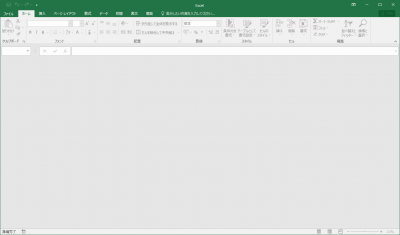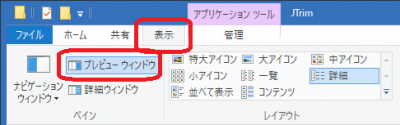こんにちは、くろねこです。
「印刷の管理」は現在インストールされている、プリンタードライバー、用紙、ポート、そしてプリンターが一覧で管理出来る優れものです。
インストールされているプリンターをポート・ドライバー・プリンターの3点セットでエクスポートしてくれるので、展開先のPCでインポートするだけのお手軽展開が可能です。展開時に展開元の印刷設定も反映してくれるので、指定の印刷設定があるのならかなりの工数削減になる事間違いなしです。
設定のエクスポート並びにインポート手順
- ■展開元
- 必要なプリンターをPCにセットアップ
- 「印刷の管理」を起動(プログラムの一覧の「Windowsの管理ツール」内にある)
- 左ペインのプリント サーバーを展開してPCを表示
- PCを右クリックしポップアップメニューから、「プリンターをファイルにエクスポート」をクリック
- 「プリンターの移行」ダイアログが表示されるので、対象印刷キュー(プリンター)を確認し、「次へ」をクリック
- 適当なファイル名を付けて「次へ」をクリック
- 最後に「完了」をクリックして完了
- ■展開先
- 「印刷の管理」を起動
- 左ペインのプリント サーバーを展開してPCを表示
PCを右クリックしポップアップメニューから、「プリンターをファイルからインポート」をクリック - 復元に使用するエクスポートファイル(*.printerExport)を指定して、「次へ」をクリック
- 復元対象キュー(プリンター)を確認して、「次へ」をクリック
- インポートモードで既存のプリンターとインポートするプリンターが重複した際にどちらを優先するか設定が出来るので、都合のよい方に設定して「次へ」をクリック
※デフォルトは「既存のプリンターを保持」なので上書きしない設定 - 最後に「完了」をクリックして完了
ただし、これだと展開元のプリンター全てが対象になってしまう。
なので、エクスポートしたファイルに細工をする。